FreeFileSync 是一个开源的文件同步工具,非常适合 WinNAS 进行文件夹自动备份。FreeFileSync 安装后会生成2个图标:FreeFileSync 和 RealTimeSync。其中FreeFileSync 是程序本体,RealTimeSync 是自动备份监控程序。
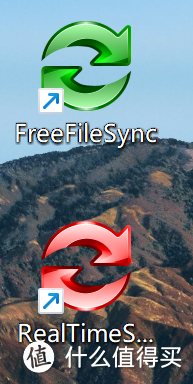
首先打开 FreeFileSync 分别打开2个文件夹:其中左边是源文件夹,右边是目标文件夹。
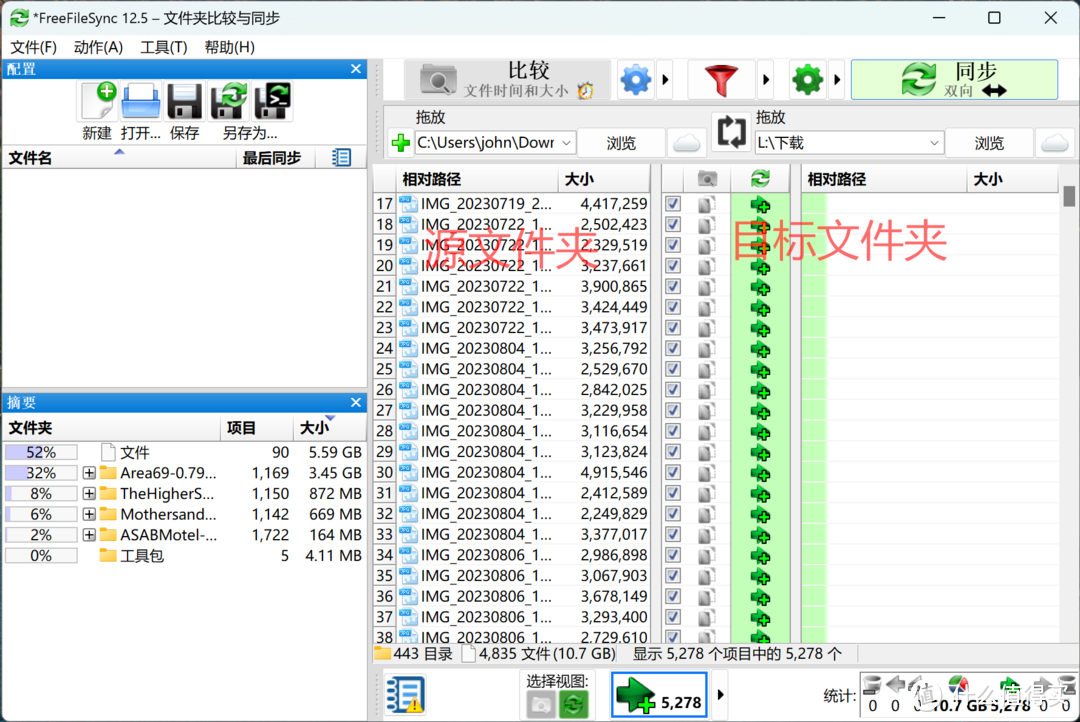
然后设置同步规则,FreeFileSync 有四种同步模式:
双向模式:源文件夹和目标文件夹内文件修改同步,修改任意文件夹内文件都影响到对方;
镜像模式:源文件夹的文件修改会影响目标文件夹,目标文件夹的文件修改不会被保留;
更新模式:源文件夹的文件只会增量修改到目标文件夹,目标文件夹的修改可以保留且不影响源文件夹;
自定义模式:自定义文件同步规则;
根据需求选择同步模式。我的建议:数据备份一般选择更新模式、文件同步一般选择双向模式。
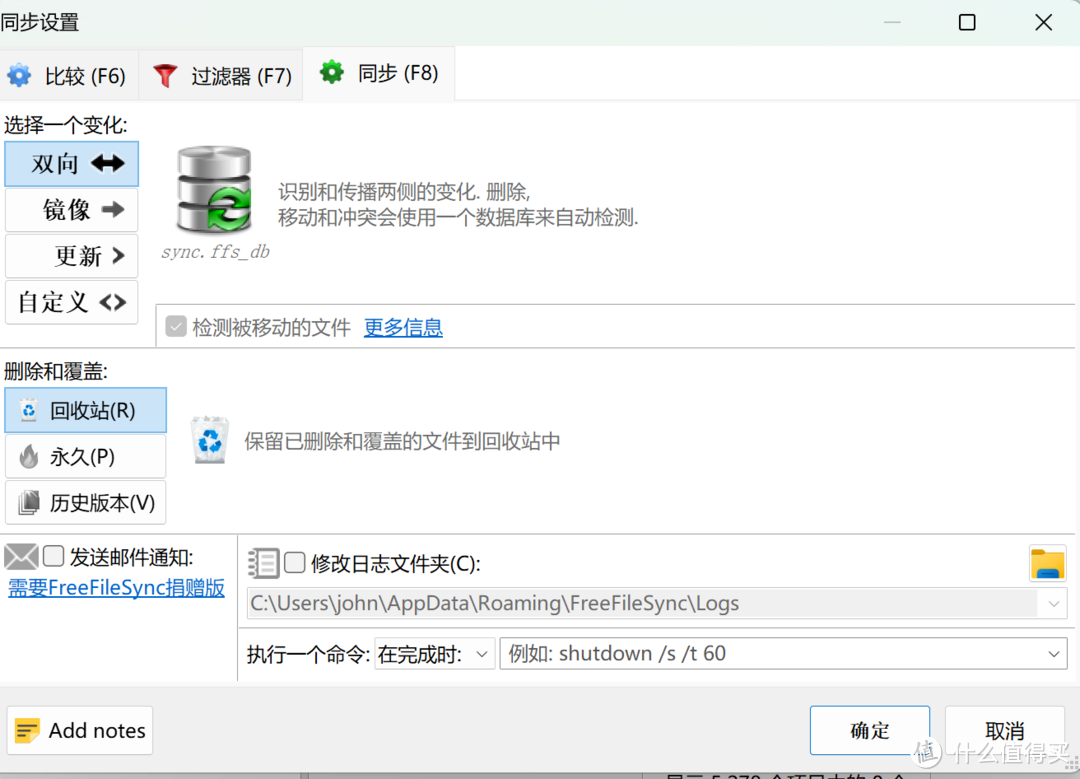
设置好同步规则后先点击比较,然后进行同步即可。不过手动操作文件同步还是不够方便,我们把同步规则保存成批处理作业:
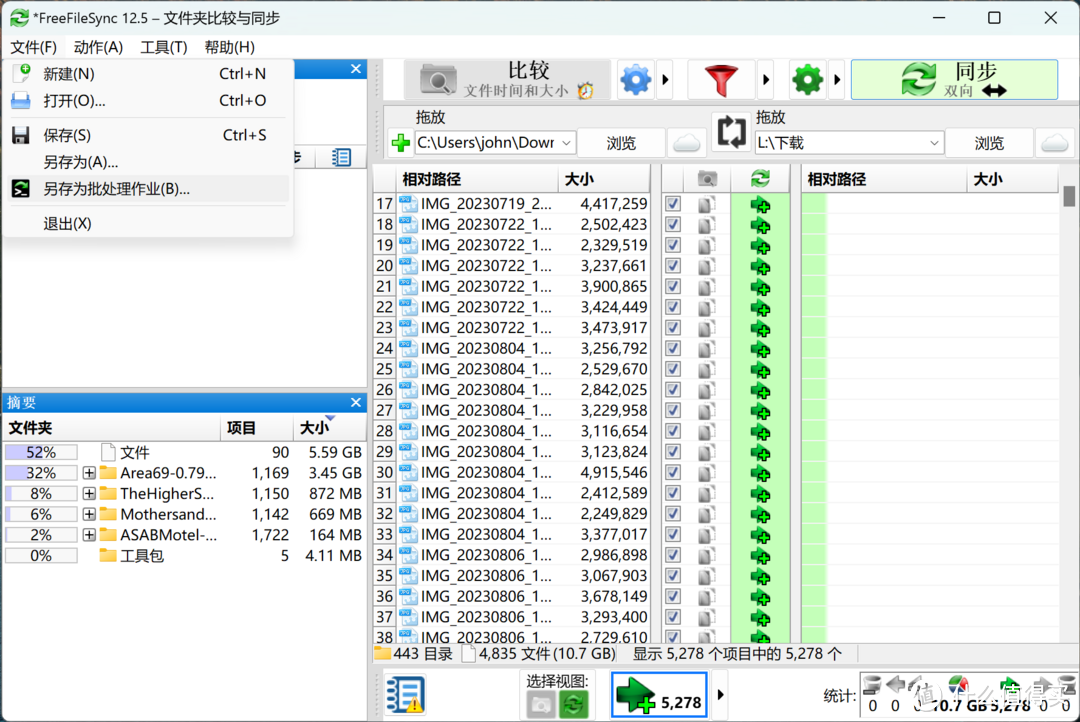
批处理作业勾选最小化运行:
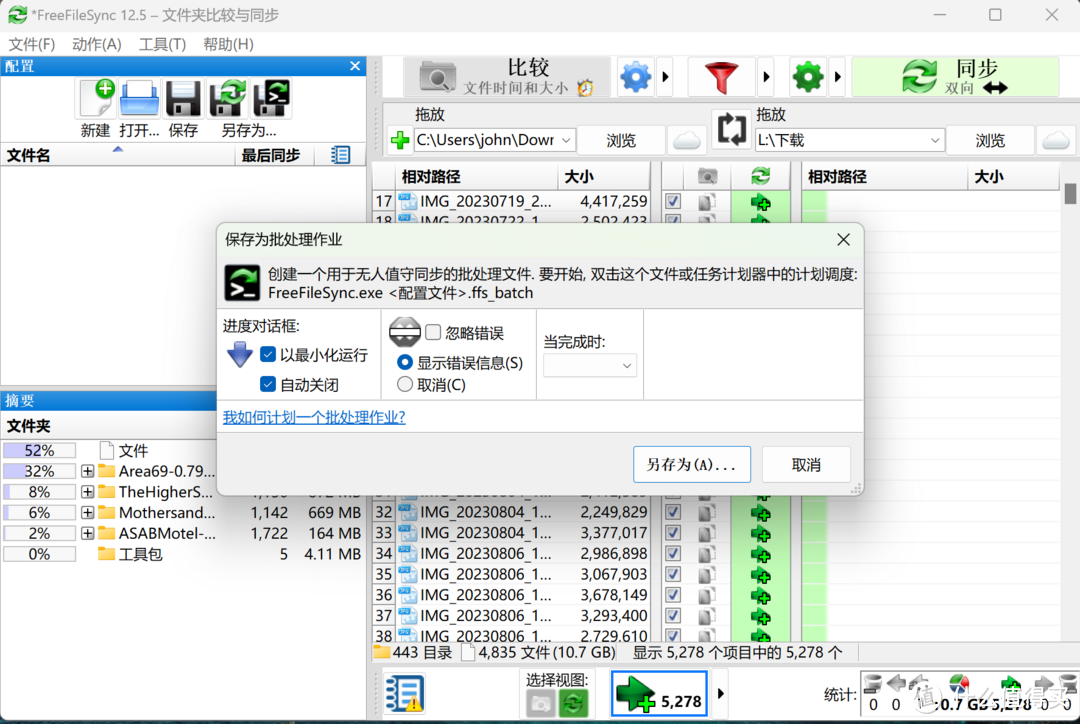
然后打开 RealTimeSync 首先选择源文件夹,然后再 Command line 那一行复制批处理文件的路径地址。设置监控间隔时间,如果修改不频繁可以设置成几分钟或者一小时(3600)。然后点击开始即可自动监控文件夹修改进行同步了。
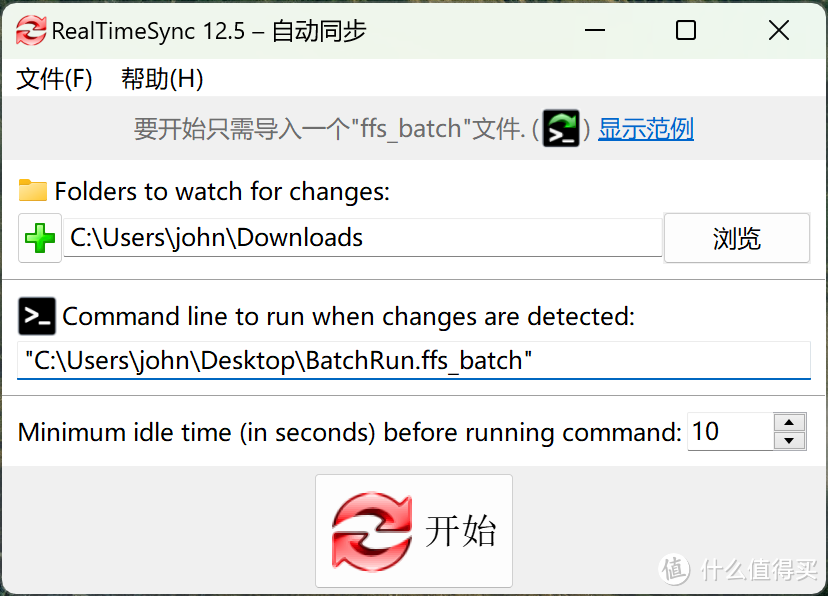
FreeFileSync 非常适合本机备份、同步,是 WinNAS 常用的文件同步工具。
作者